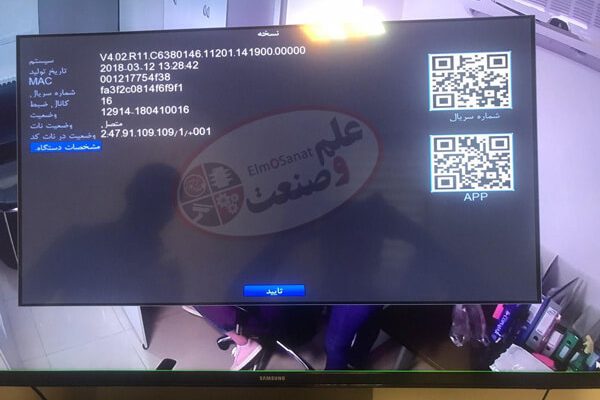اتصال dvr به لپ تاپ و کامپیوتر
مرحله نخست نرم افزار سی ام اس را داخل کامپیوتر یا لپ تاب نصب می نمایم.
طریقه نصب نرم افزار
در اولین مرحله نصب پنجره زیر باز می شود طبق شکل زیر :
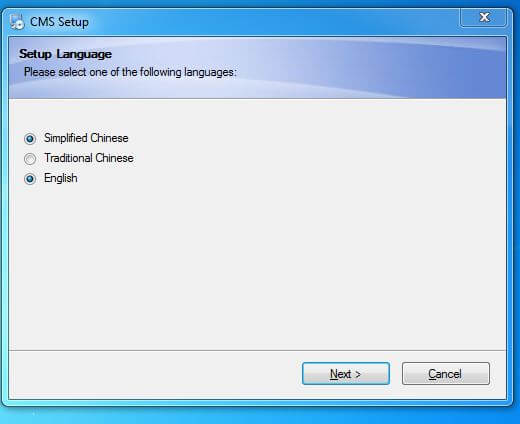
در ادامه آیکون های زیر می آید که باید ادامه بدیم و رویNEXT کلیک میکنیم.
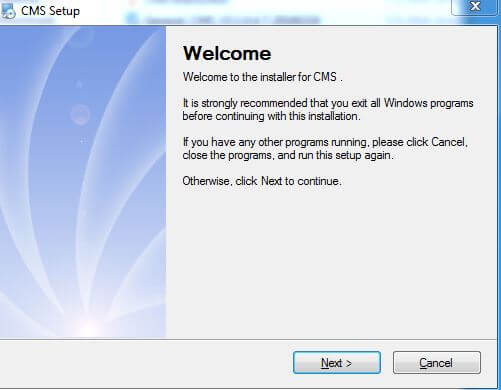
آیکون زیر می آید و روی NEXT کلیک میکنیم.
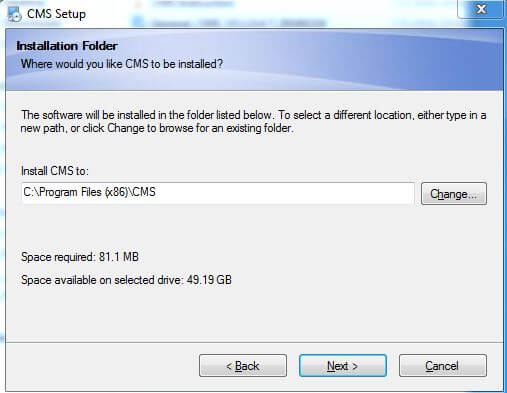
آیکون ذیل و ادامه اگر بخواهیم میتوانیم جایFOLDER را عوض کنیم.
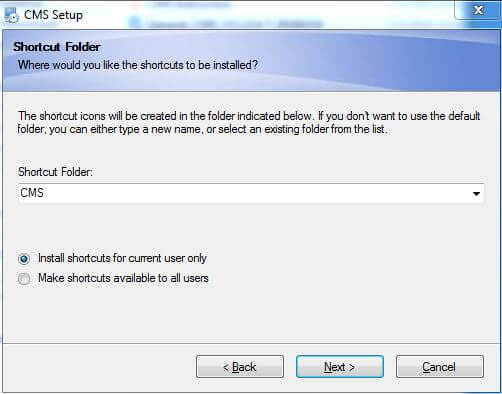
آیکون بعدی و NEXT را کلیک میکنیم.
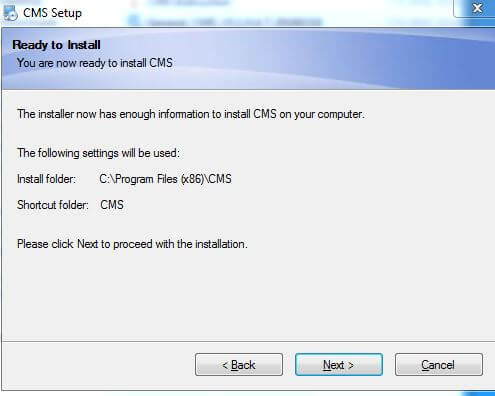
آیکون بعدی و ادامه
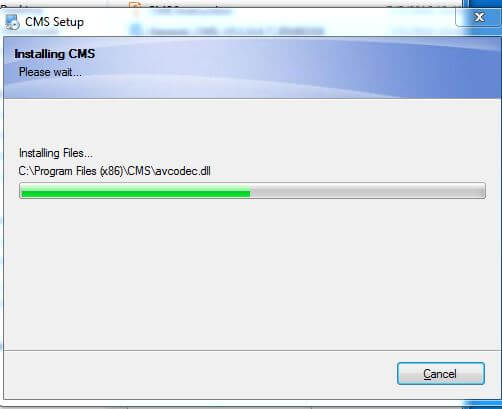
آیکون بعدی و ادامه
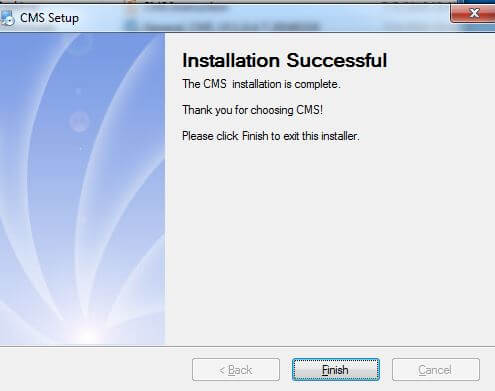
آیکون بعدی واتمام برنامه نصب .دراین بعد از اتمام برنامه پنجره انتخاب زبان باز می شود که انگلیسی را انتخاب کرده اوکی را کلیک میکنیم
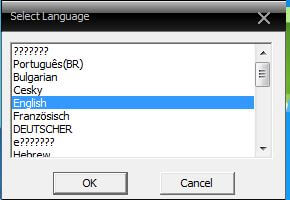
بعد از اتمام نصب زبانآیکون زیر روی دسکتاپ مشخص شده که روی این آیکون کلیک می نمایم.
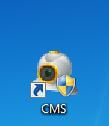
بعد از این مرحله پنجره زیر باز می شود.که بدون password لاگین می نماییم.
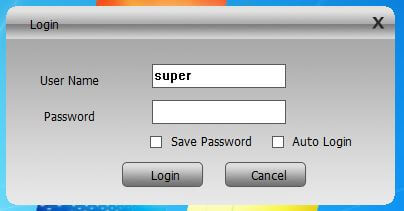
در این مرحله آیکون ذیل نمایش داده می شود و سپس برنامه اجرا می شود.

در این مرحله آیکون اصلی باز می شود.بعد از باز شدن این آیکون در قسمت سمت راست روی تب system رفته وکلیک می نمایم.
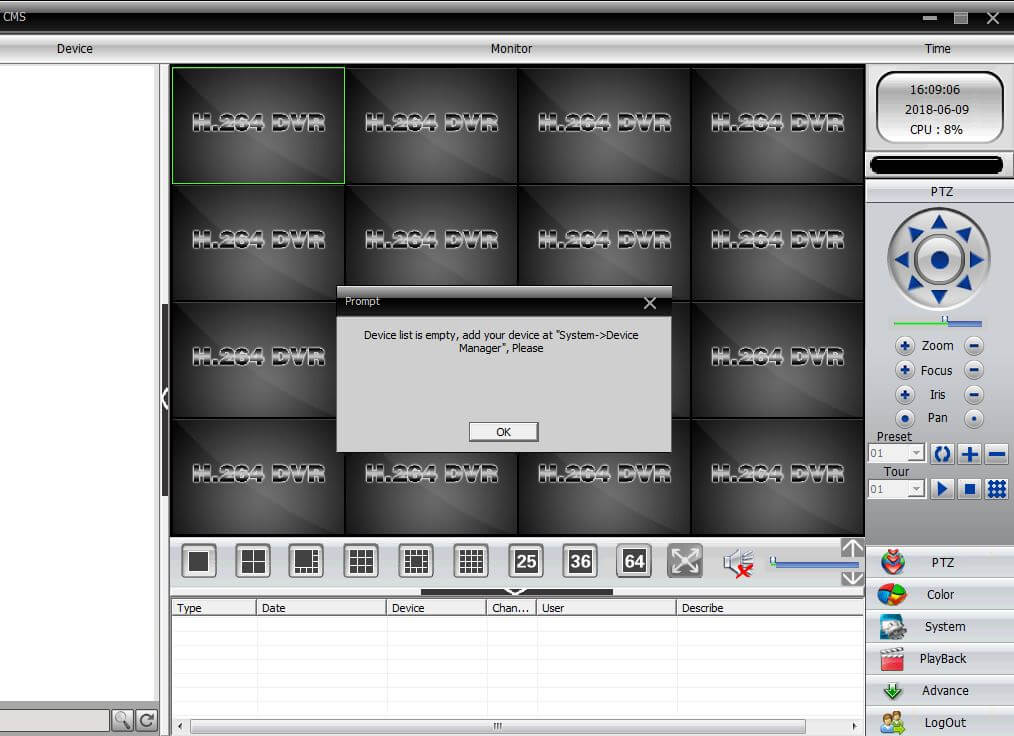
بعد از کلیک روی system چند گزینه در قسمت بالا سمت راست مشخص می شود که روی تب Devce Manager کلیک می نمایم.
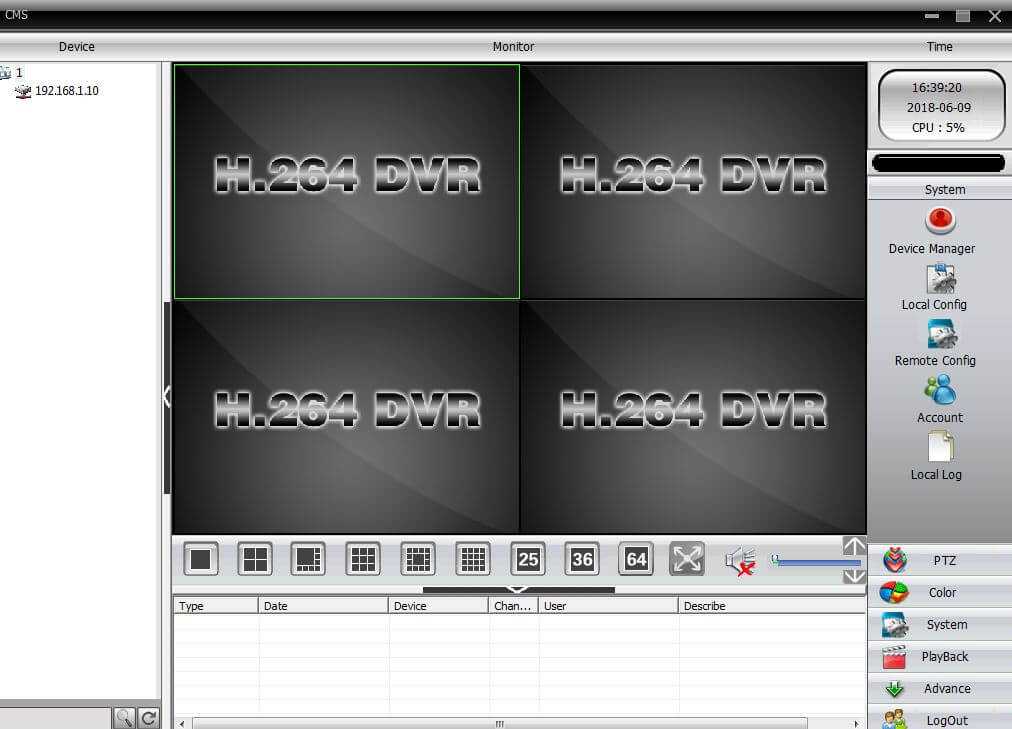
وارد پنجره ذیل می شویم.در قسمت سمت چپ تب ADD AREA کلیک کرده پنجره ZONE باز شده در این پنجره عدد یا حروف تعریف کرده و سپس اوکی می کنیم.
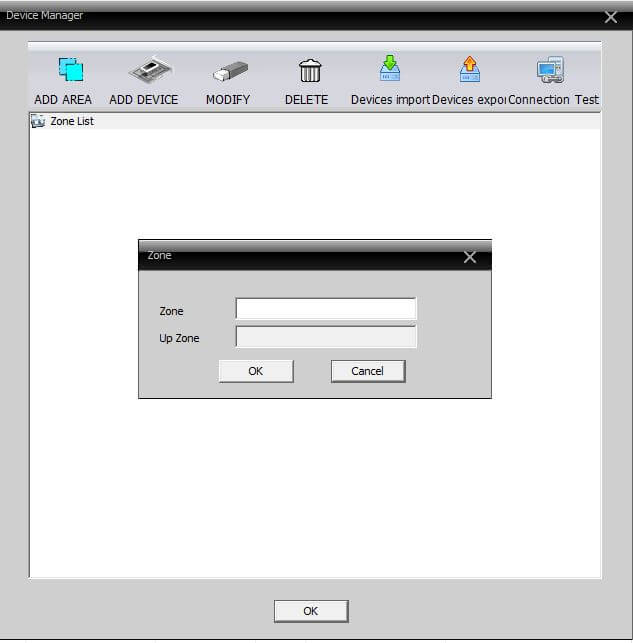
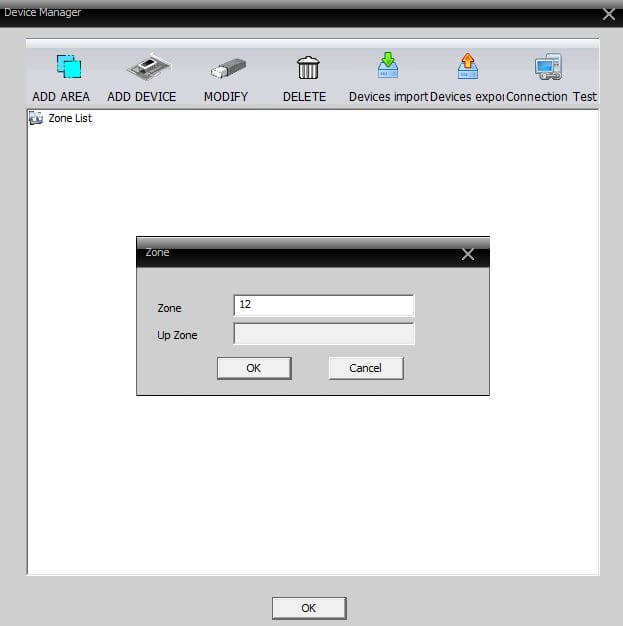
در این مرحله zone برای مثال 12 تعریف شده اوکی می نمایم.و وارد تب ADD DEVICE میشویم.
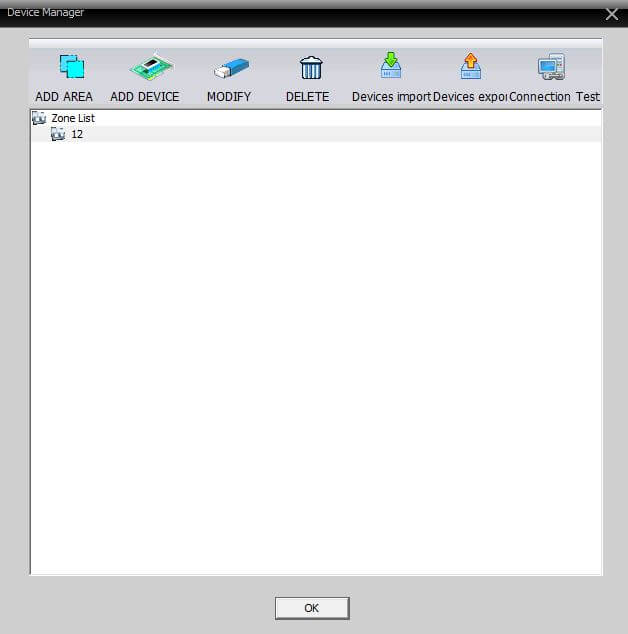
بعد از اوکی zone انجام شده و مثل پنجره بالا تعریف میگردد.
مرحله بعدی پنجره ذیل باز شده و دراین مرحله ما ای پی سرچ را میزنیم نرم افزار به طور اتوماتیکIP SERACH ای پی دی وی ار را پیدا می کند.
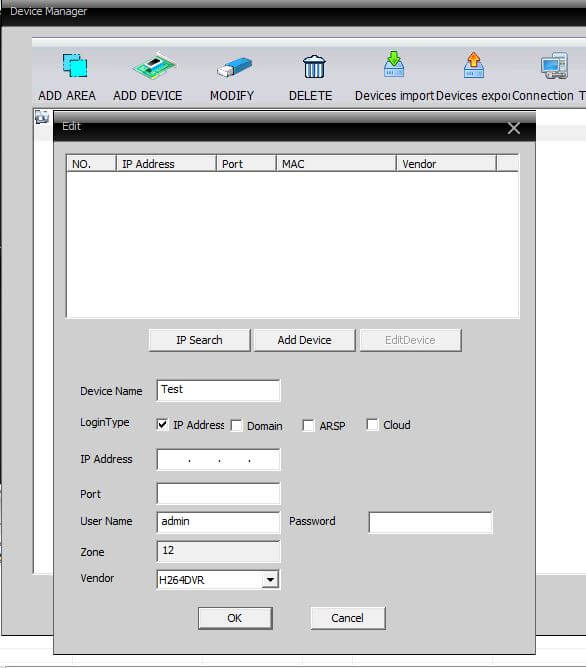
اتصال dvr به لپ تاپ و کامپیوترپنجره ذیل باز می شود.و ای پی دستگاه مشخص می شود.در این مرحله اوکی را میزنیم.
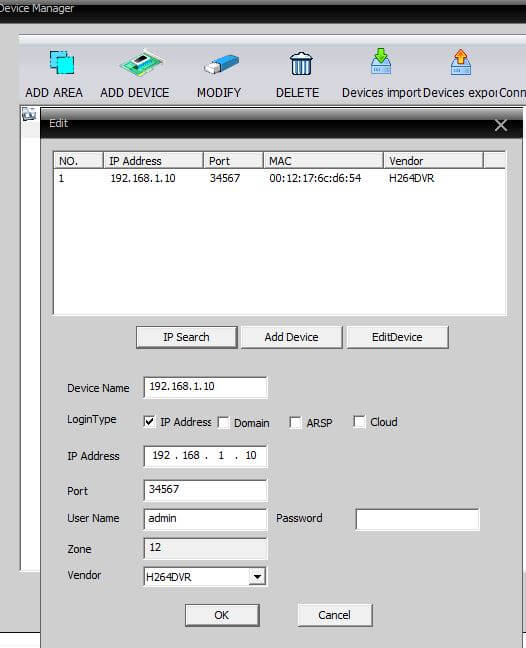
بعداز مرحله اوکی پنجره ذیل باز می شود.در این مرحله کانال به کانال روی CAM01تا CAM08 رفته کلیک راست کرده و گزینه MAIN STREM را فعال می نمایم.
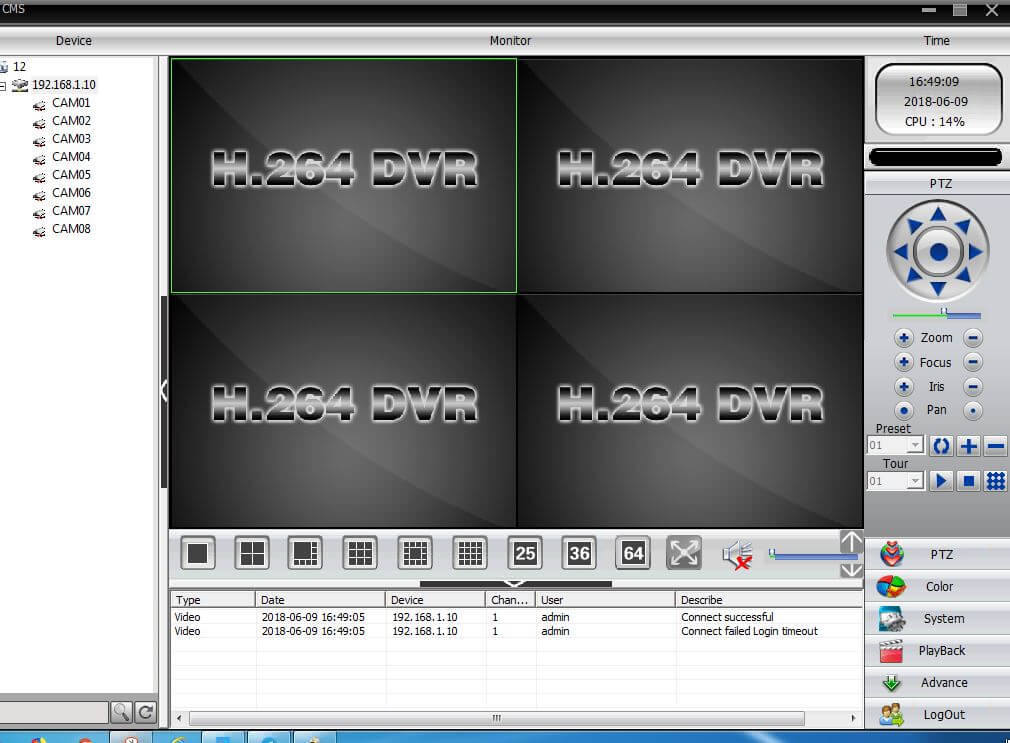
در این مرحله تصاویر نمایش داده می شوند.
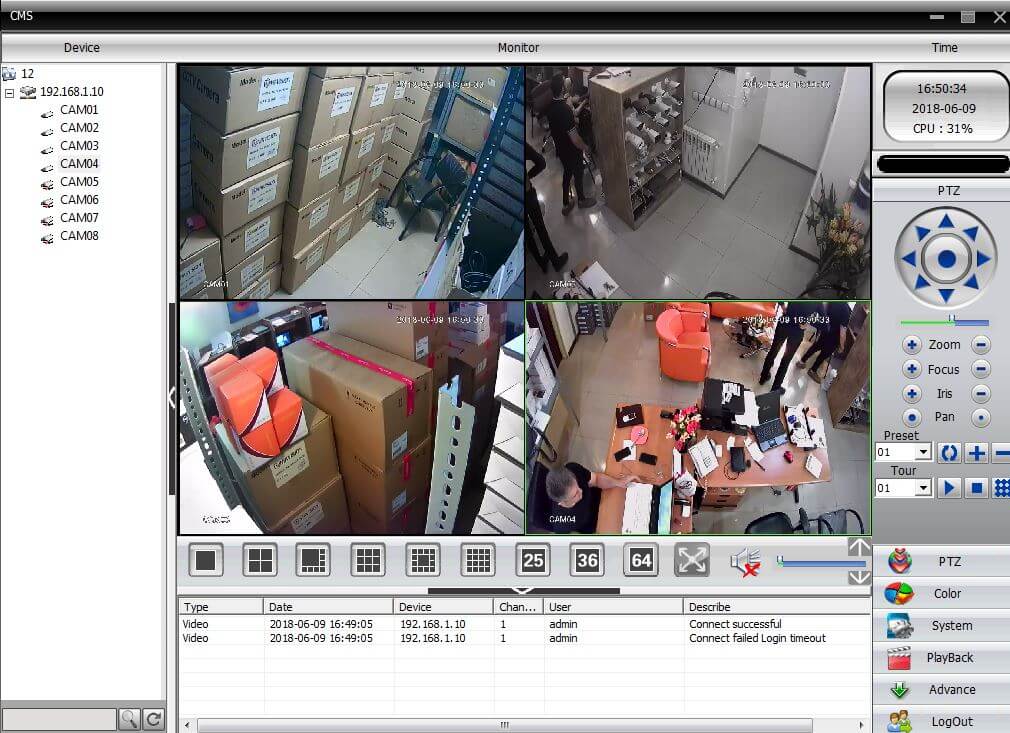
جهت ارائه خدمات نصب وراه اندازی وپشتیبانی فنی شرکت علم و صنعت با کارشناسان شرکت تماس حاصل فرمائید.
جهت اطلاعات بیشتر به سایت داهوا تهران مراجعه فرماید.